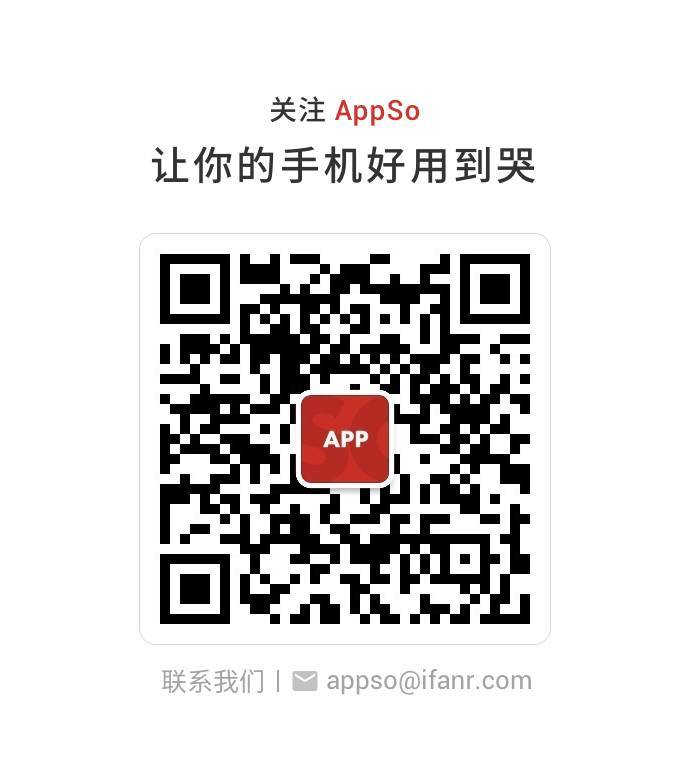简单 3 步,用 Snapseed 给照片加移轴效果 | 有轻功 059
「有轻功」是 AppSo 新栏目,它是「有用功」的迷你瘦身版。微信号 appsolution 后台回复「有轻功」获取该栏目的所有文章。
每天 10 秒钟,教你 1 个即学即用的手机技巧。
如何用 Snapseed 给照片加移轴效果?
提供者:leadream
Snapseed 是 Google 出品的一个图片处理应用。它的独特之处在于,对图片的绝大部分调节都可以通过滑动手势来完成,十分方便。
Snapseed 的界面一看就懂,上手没有什么难度,关键是自己对照片色彩、明暗的把握。
下面这张移轴照片是我比较喜欢的作品。这是一个阴天我从图书馆七楼窗户随手拍的,感觉有点阴暗,就用 Snapseed 把它做成移轴效果了。

打开 Snapseed 后几乎没有什么多余的内容,只有一个打开图片的按钮。
选取一张图片之后就进入了编辑区,在右下角有一只铅笔图标,点它就可以弹出编辑菜单。可以看到编辑菜单主要由两部分组成:工具和滤镜。

因为移轴效果的照片色彩比较明亮饱和,且在最近和最远处有一定的模糊,所以我们先对其进行调色,再使用镜头模糊调节模糊效果。
点击工具里的第一个按钮「调整图片」,这时候编辑菜单自动隐藏,你可以能会疑惑:这里连个调节的滑块都没有,怎么调呢?
Snapseed 的简洁之处就体现在这里,绝大部分调节都是通过手指上下或左右滑动来完成的。这时候用手指在屏幕上下滑动就可以看到有子菜单弹出并可切换。
停在「亮度」这里松开手指,再次按上去并左右滑动,你会看见图片上面会显示当前亮度值并不断变化,表示亮度正在被调节。
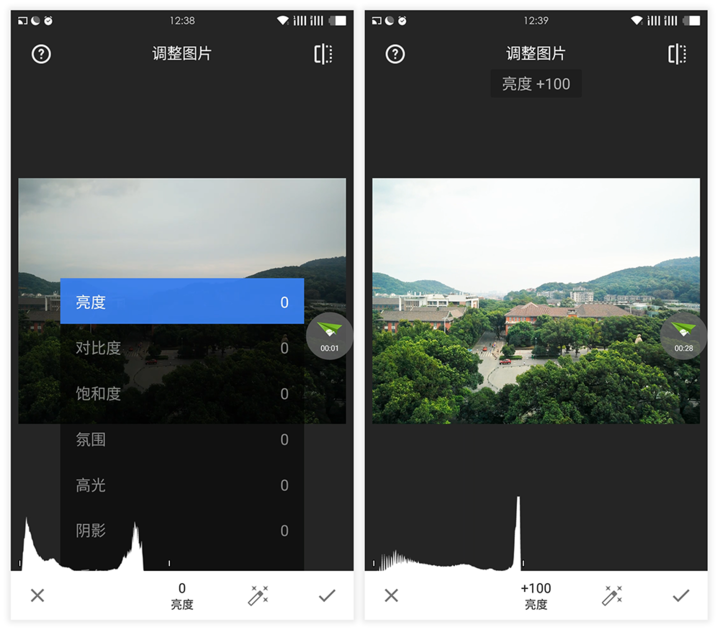
接下来我们需要让照片色彩更加饱满。你可能会想调节「饱和度」,但是 Snapseed 里面有个「氛围」,我觉得会更好用。
因为它会自动处理色彩,让照片在色彩更饱满的同时,看起来更加自然而不会失真。左右滑动调到满意的效果之后,点击右下角的对勾就可以保存这一步的调整了。

最后我们选取滤镜工具组里的「镜头模糊」给照片添加模糊效果。
Snapseed 默认的是光圈模糊,即中间聚焦四周模糊,我们可以点击镜头模糊调节界面下面的第二个按钮切换到移轴模糊,上下滑动切换要调节的属性,左右移动调节属性强度,慢慢地调节直到满意为止。
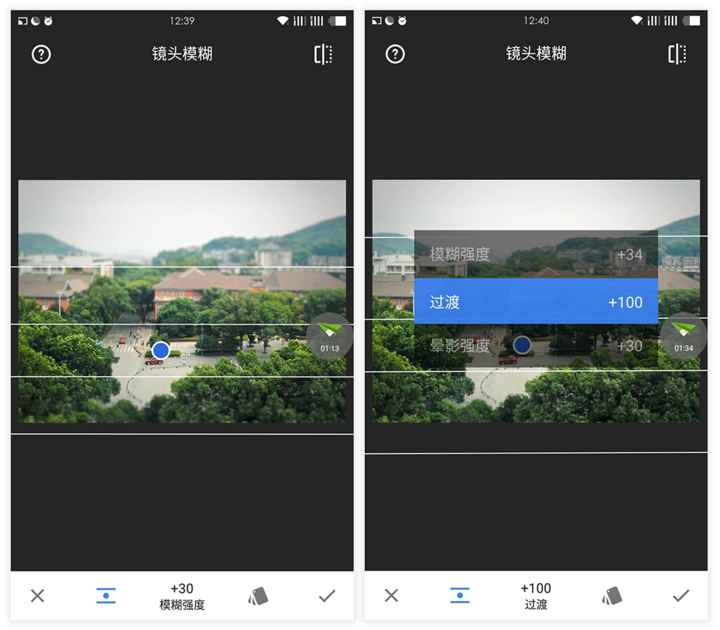
因为篇幅有限,图片裁切和角度矫正这些简单的步骤我就省略了。短短几分钟我就完成移轴效果啦,这张照片最后的效果如下。

我之所以选择 Snapseed 在手机上做照片后期,除了因为其功能丰富强大,还因为它的滑动手势切换方便,处理起来很顺畅。
更多让照片变有趣的小技巧,请看 AppSo 之前的这篇文章。